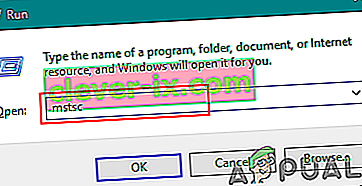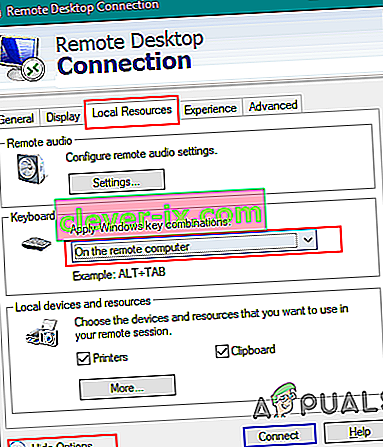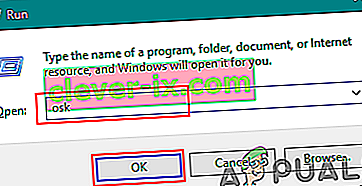Tri kombinácie klávesov Ctrl + Alt + Del zobrazujú ponuku, cez ktorú je možné pristupovať k Správcovi úloh, Odhlásiť sa, Prepnúť používateľa a Zamknúť. V starších operačných systémoch Windows tieto kombinácie priamo otvoria Správcu úloh. Po systéme Windows 7 sa však tieto tri kombinácie klávesov zmenili, aby sa zobrazilo viac možností. V relácii vzdialenej pracovnej plochy nebudú tieto tri kombinácie klávesov fungovať, pretože budú fungovať v hlavnom systéme. V tomto článku si ukážeme spôsoby, ako môžu používatelia posielať Ctrl + Alt + Del cez vzdialenú plochu.

Odosielanie Ctrl + Alt + Del cez vzdialenú plochu
Pretože kombinácia bude väčšinou fungovať pre hlavný systém, používateľ bude musieť použiť inú kombináciu, ktorá funguje pre RDP. K dispozícii je tiež nastavenie dostupné v možnostiach RDP pre kombinácie klávesníc. Všetky možnosti, ktoré sa otvoria touto kombináciou, sú tiež dostupné rôznymi metódami. Aby však táto kombinácia fungovala, bude používateľ vyžadovať použitie jednej z nižšie uvedených metód.
Metóda 1: Používanie kombinácie klávesov Ctrl + Alt + End
- Podržte kláves Windows a stlačením klávesu R otvorte príkazové okno Spustiť. Zadaním príkazu „ mstsc “ a klávesom Enter otvoríte pripojenie k vzdialenej ploche .
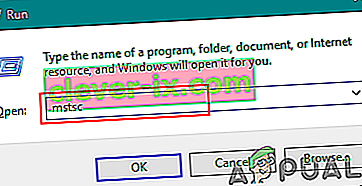
- Kliknite na tlačidlo Zobraziť možnosti v dolnej časti a vyberte kartu Miestne zdroje .
- Tu musíte skontrolovať možnosť Klávesnica . Ak je vybratá možnosť „ Iba pri použití celej obrazovky “, znamená to, že pokiaľ ste neotvorili celú obrazovku, kombinácie nebudú fungovať. Môžete tiež zvoliť možnosť „ Na vzdialenom počítači “, ktorá bude fungovať v okne akejkoľvek veľkosti.
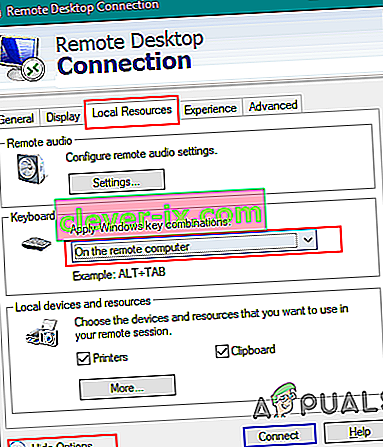
- Teraz sa pripojte k druhému počítaču a skúste použiť kombináciu Ctrl + Alt + Koniec namiesto predvolenej kombinácie Ctrl + Alt + Del.

Metóda 2: Používanie klávesnice na obrazovke
- V relácii vzdialenej pracovnej plochy vyhľadajte klávesnicu na obrazovke a otvorte ju.
Poznámka : Môžete ich otvoriť aj zadaním príkazu „ osk “ v príkazovom okne spustenia.
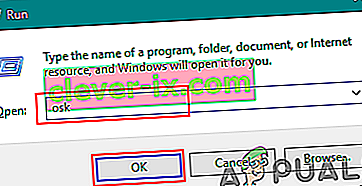
- Teraz na klávesnici na obrazovke skúste stlačiť kombináciu Ctrl + Alt + Del .
- Ak to nefunguje, môžete skúsiť použiť Ctrl + Alt na fyzickej klávesnici a stlačiť Del na klávesnici na obrazovke.